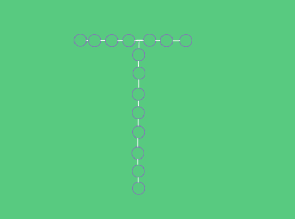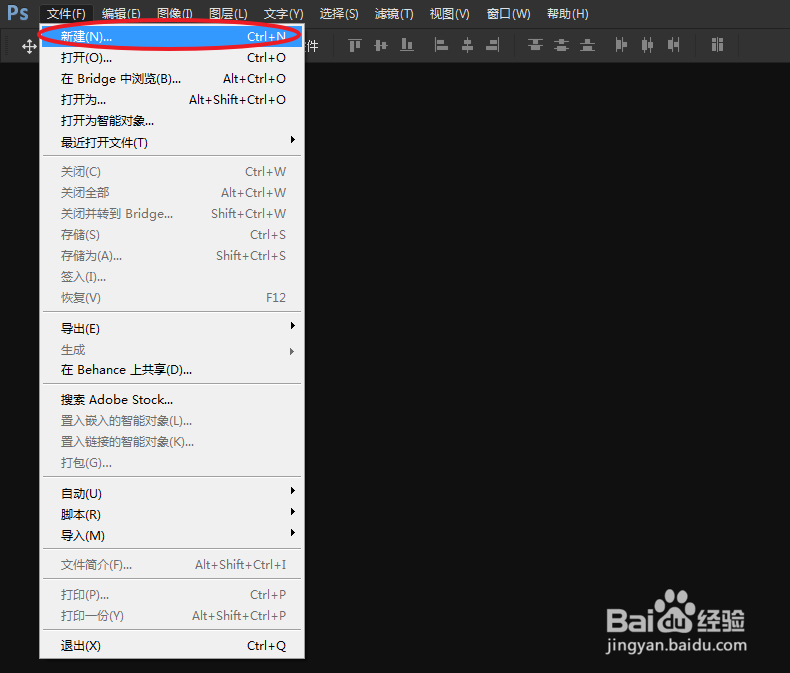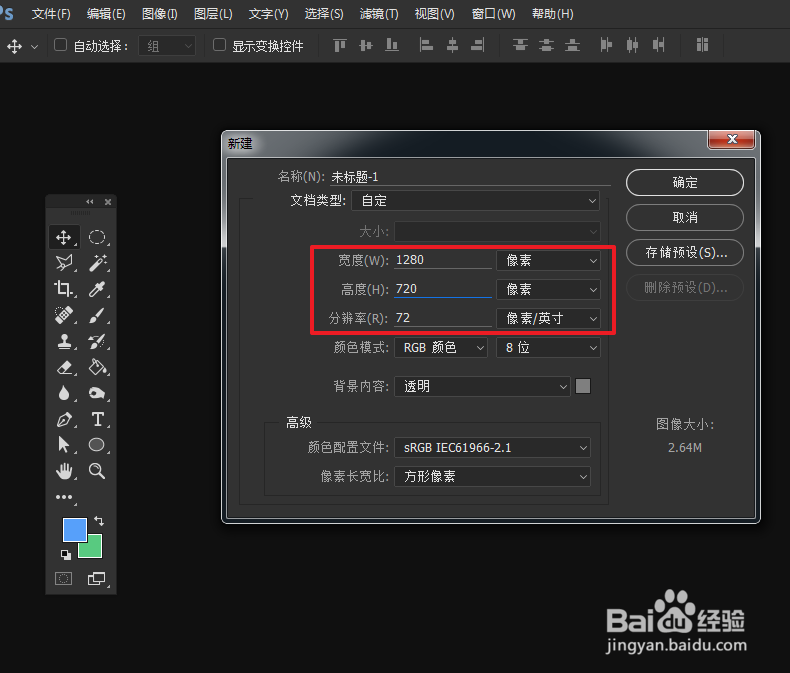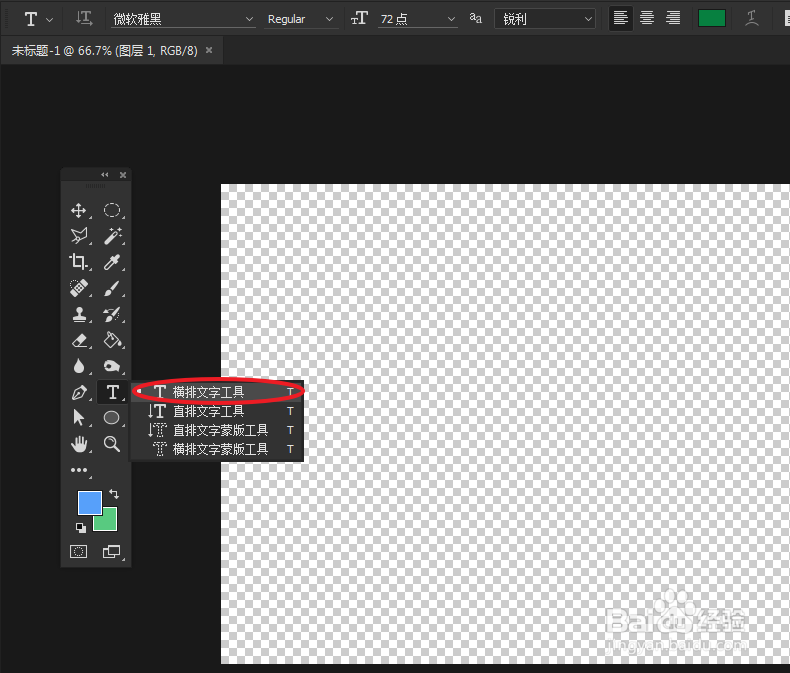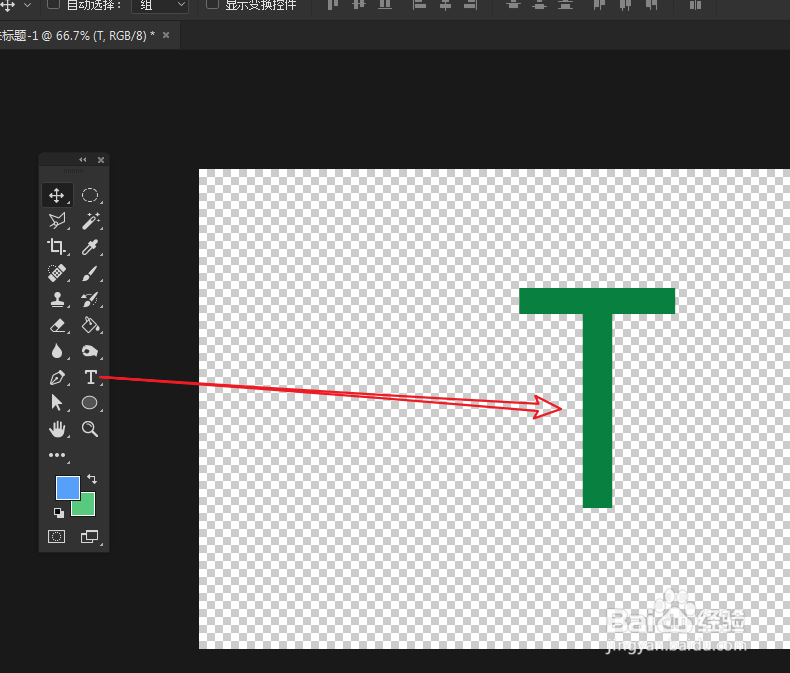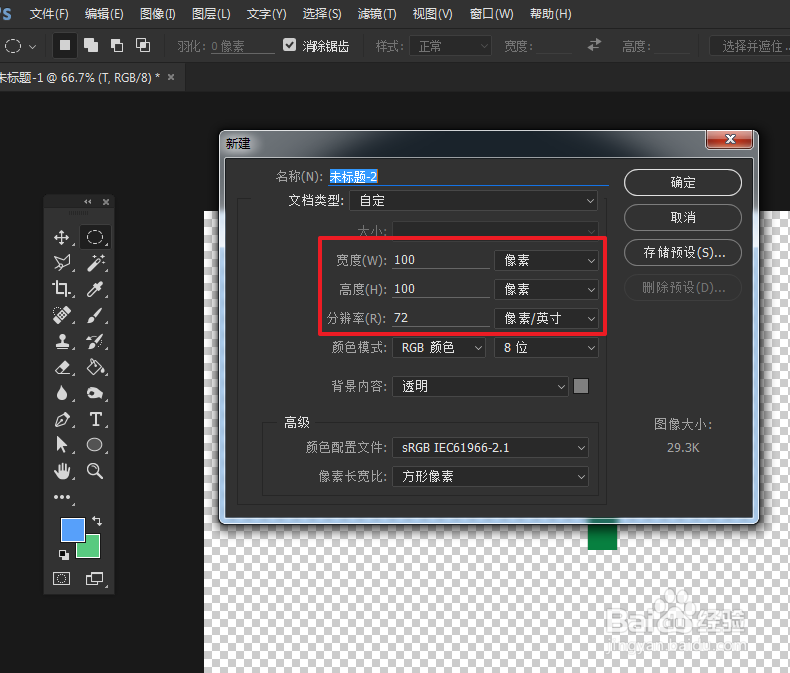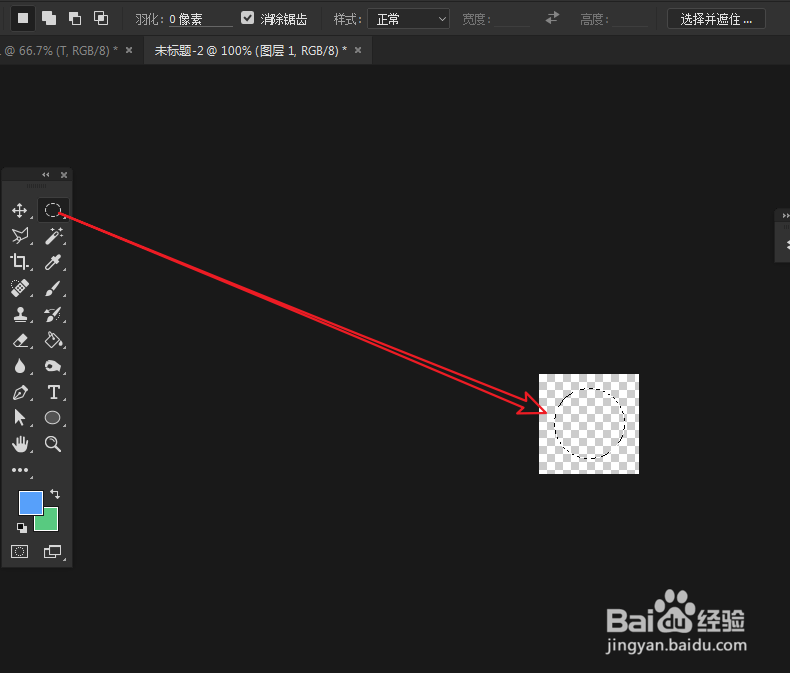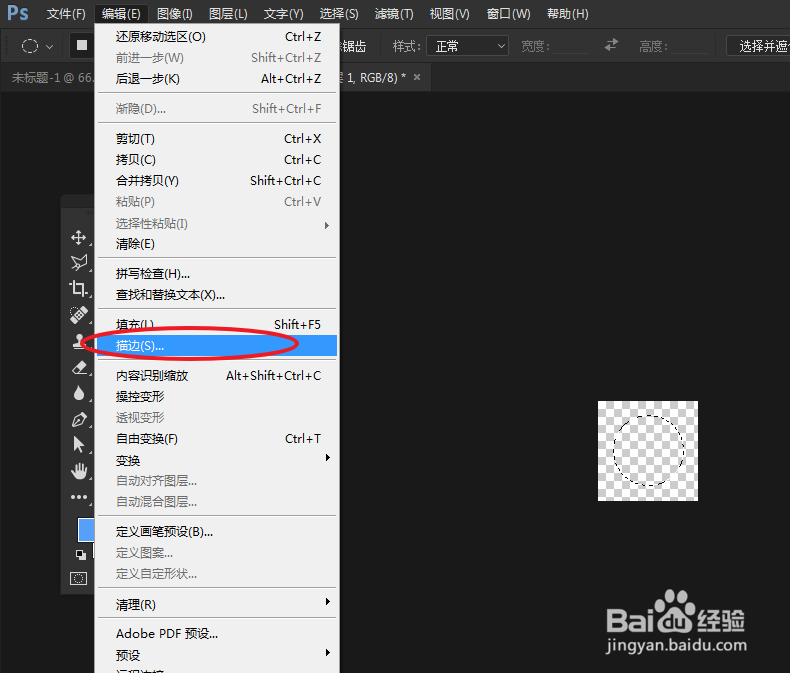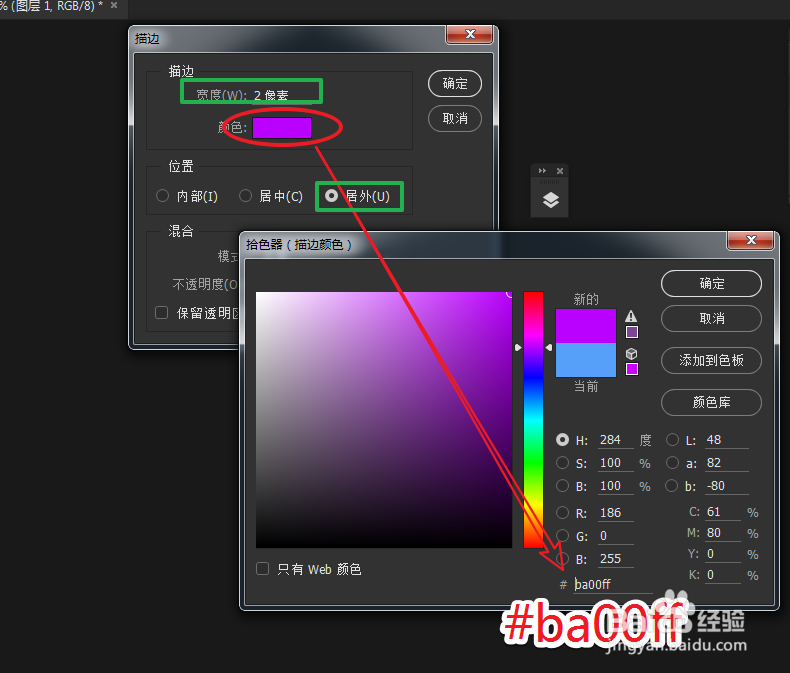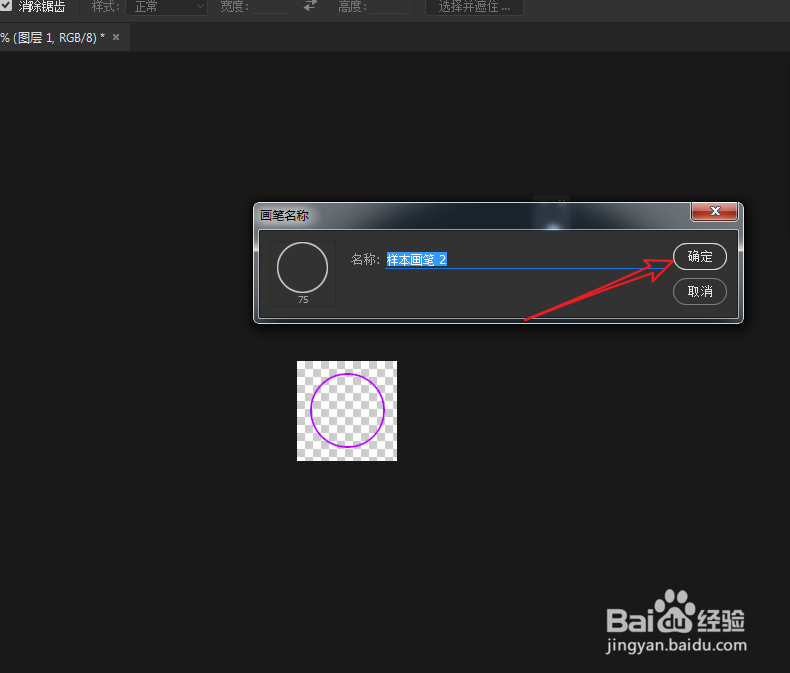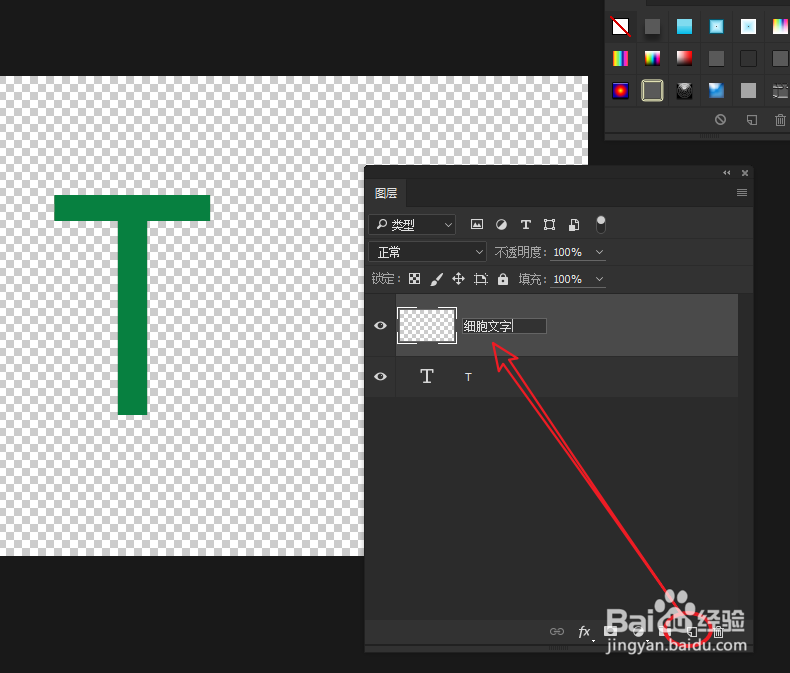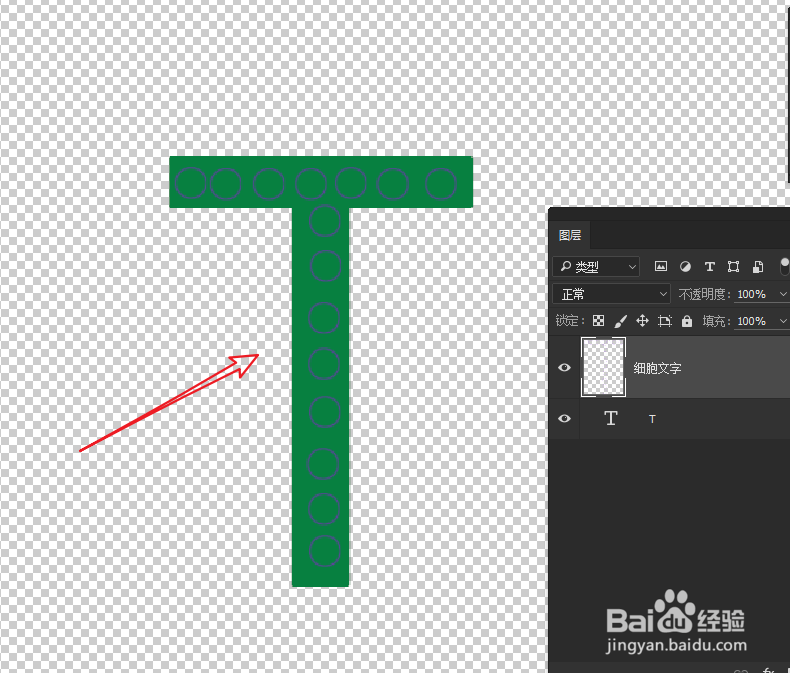如何使用PS制作细胞文字效果
Photoshop是我们强大的图像处理软件,那么你知道如何使用它制作细胞文字效果么?下面我们通过以下步骤,学习制作的方法。
工具/原料
Photoshop CC
一、创建文档
1、执行命令“文件<新建”,创建新的文档。
2、画布尺寸大小设为:1280×720,分辨率大小:72分辨率/英寸。
二、创建文本
1、长按鼠标左键,选择“横排文字工具”。
2、在画布上空白区域,输入文本内容。
三、制作细胞
1、文件<新建,创建一个100×100的画布,分辨率大小为:72像素/英寸。
2、使用椭圆选区工具,按住Shift键绘制正圆。
3、执行命令“编辑<描边”,设定描边的大小为2px。设定描边颜色为紫色,描边方式居外!
4、执行命令“编辑<定义画笔预设”,将当前画布的圆形作为画笔的预设。
四、画笔绘制
1、回到之前的文档,创建新的图层,将图层重命名为:细胞文字
2、使用画笔沿着文本层的轮廓绘制,制作细胞效果文字。注:保留间隙,下面会继续使用到。
3、将画笔预设设为硬一些的画笔,硬度设为100%。
4、绘制连接细胞,完成最终效果。
声明:本网站引用、摘录或转载内容仅供网站访问者交流或参考,不代表本站立场,如存在版权或非法内容,请联系站长删除,联系邮箱:site.kefu@qq.com。
阅读量:86
阅读量:58
阅读量:62
阅读量:74
阅读量:52